스마트폰/태블릿에서 사진 인쇄하기
이 장에서는 Canon PRINT Inkjet/SELPHY로 사진을 인쇄하는 방법에 대해 설명합니다.
Canon PRINT Inkjet/SELPHY를 다운로드하는 방법에 대한 자세한 내용은 아래를 참조하십시오.
-
앞면 커버(A)를 가볍게 엽니다.
용지 출력 트레이(B)가 열립니다.
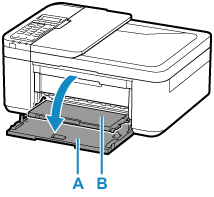
-
카세트가 멈출 때까지 빼냅니다.
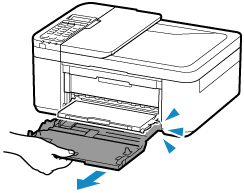
-
오른쪽 용지 가이드(C)를 사용하여 두 용지 가이드를 모두 완전히 밉니다.
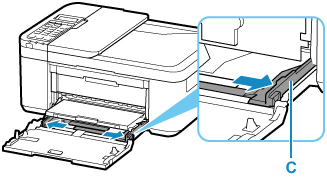
-
인쇄면이 아래로 향하게 하여 포토 용지를 세로 방향으로 로드합니다.
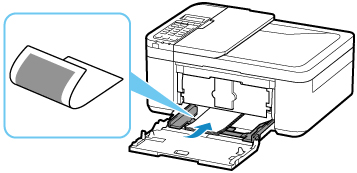
* 위 그림은 용지 출력 트레이를 올린 상태의 프린터를 표시합니다.
-
오른쪽 용지 가이드(C)를 밀어 용지 더미의 양쪽에 용지 가이드를 맞춥니다.
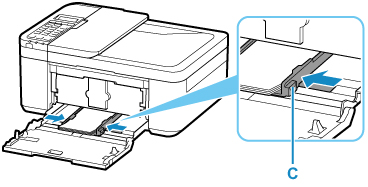
* 위 그림은 용지 출력 트레이를 올린 상태의 프린터를 표시합니다.
-
앞면 커버의 화살표(
 )가 프린터 가장자리에 맞춰질 때까지 카세트를 밀어 넣습니다.
)가 프린터 가장자리에 맞춰질 때까지 카세트를 밀어 넣습니다.카세트를 밀어 넣으면 LCD에 카세트의 용지 정보 등록 화면이 표시됩니다.
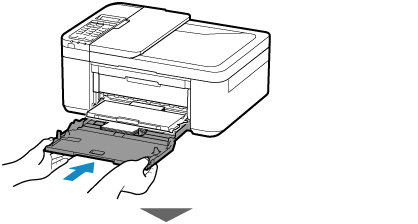
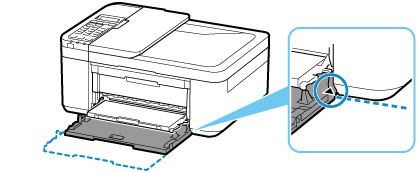
-
OK 버튼을 누릅니다.
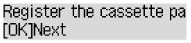
-

 버튼을 사용하여 카세트에 로드된 용지의 크기를 선택한 다음 OK 버튼을 누릅니다.
버튼을 사용하여 카세트에 로드된 용지의 크기를 선택한 다음 OK 버튼을 누릅니다.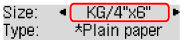
 참고
참고-
LCD의
 (별표)는 현재 설정을 나타냅니다.
(별표)는 현재 설정을 나타냅니다.
-
-

 버튼을 사용하여 카세트에 로드된 용지의 종류를 선택한 다음 OK 버튼을 누릅니다.
버튼을 사용하여 카세트에 로드된 용지의 종류를 선택한 다음 OK 버튼을 누릅니다.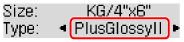
표시되는 메시지의 설명에 따라 용지 정보를 등록하십시오.
-
용지 출력 트레이에서 용지 출력 받침대(D)를 당겨 빼냅니다.
-
연장 출력 트레이(E)를 엽니다.
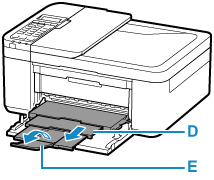
-
스마트폰/태블릿에서
 (Canon PRINT Inkjet/SELPHY)를 시작합니다.
(Canon PRINT Inkjet/SELPHY)를 시작합니다. -
Canon PRINT Inkjet/SELPHY에서 사진 인쇄(Photo Print)를 선택합니다.
스마트폰/태블릿에 저장된 사진 목록이 표시됩니다.
-
사진을 선택합니다.
한 번에 여러 장의 사진을 선택할 수도 있습니다.
-
매수, 용지 크기 등을 지정합니다.
-
인쇄(Print)를 선택합니다.

